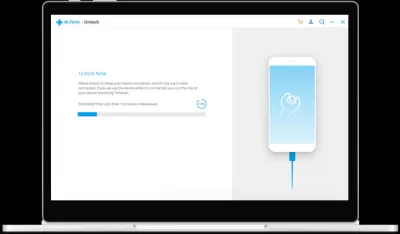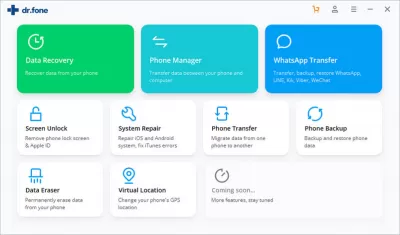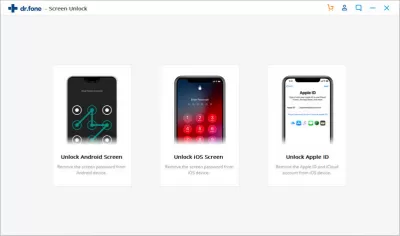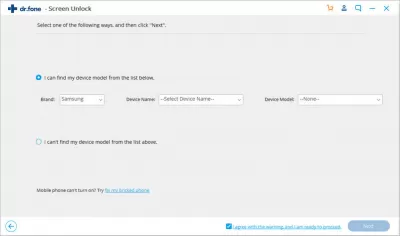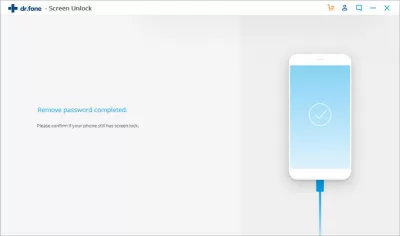Dr.Fone - 화면 검토 잠금 해제
때로는 Android 운영 체제의 스마트 폰 사용자가 어떤 이유로 든 장치 화면의 잠금을 해제 할 수없는 상황에서 자신을 찾을 수 있습니다. 이 프로그램을 사용하면 고전적인 PIN 코드, 패턴 및 심지어 잠금 화면에서 지문을 제거 할 수 있습니다. 경우에 따라 장치 자체의 데이터를 잃지 않고도이 작업을 수행 할 수 있습니다.
우선, 사용자는 컴퓨터에 응용 프로그램을 다운로드하여 설치 한 다음 전화를 전선으로 연결해야합니다. 이 프로그램을 사용하면 전화기에있는 데이터를 저장할 수 있으며, 휴대 전화가 네트워크에 잠겨 있거나 기계적 또는 다른 손상으로 인해 화면이 작동하지 않는 경우 모든 것이 작동합니다.
Dr.Fone- 잠금 해제 - 최상의 응용 프로그램 인 경우 데이터를 간단히 삭제하고 백업 사본을 수신하지 않았거나 실수로 다른 장치에서 복원하는 것을 잊어 버린 경우 가장 중요한 것은 잠금 화면을 돌아 다니는 데 도움이됩니다.이 소프트웨어는 해당 손에서 Android 기기를 구입 한 사용자를 위해 구체적으로 개발되었으며, 구매 후 화면에 PIN 코드, 패턴 또는 지문 인 경우, 시작하기 위해 모든 것을 제거하는 방법을 모두 이해하지 못하게합니다. 전화 사용 ...
프로그램의 특징
Dr.Fone은 몇 번의 클릭만으로 모든 잠금 화면을 우회하는 데 도움이 될 것입니다. 단계는 오래 걸리지 않습니다. 이 프로그램에 의해 제공된 지침은 매우 간단하고 이해할 수 있으며, 그의 삶에서 처음으로 이것을 다루는 사람조차도 그들을 이해할 수 있습니다.
장치에 깨진 화면이있는 경우 잠금을 성공적으로 제거한 후 휴대 전화에서 컴퓨터로 데이터를 전송하는 데 도움이되는 다른 컴퓨터 프로그램을 사용할 수있을뿐만 아니라 필요한 경우 새로운 전화로 모두 복원하는 데 도움이되는 다른 컴퓨터 프로그램을 사용할 수 있습니다.
이 프로그램은 삼성 전자와 LG 휴대 전화로 가장 잘 작동합니다. 대부분의 모델에서는 데이터를 저장할 수 있으며 이러한 계획의 다른 경쟁 프로그램은 전화에서 백 %의 보증으로 모든 것을 제거합니다.
이 프로그램은 이러한 브랜드 에서뿐만 아니라 8,000 가지 이상의 다른 Android 기기를 지원하며 Huawei, Xiaomi, Sony, Lenovo와의 상호 작용을 지원하지만이 브랜드에서 화면을 복원 할 때 즉시주의를 기울여야합니다. 모든 데이터가 삭제됩니다. 그러나 이것은 마이너스를 호출 할 수 없습니다. 이제는 모든 사람이 지속적으로 백업하고 사본에서 데이터를 복원하는 이래로 두 번의 클릭이며 동시에 사용자가 새로운전화를 받으면 공장 설정으로 재설정하는 것처럼 공장 설정으로 재설정됩니다. 그냥 샀어.
데이터 손실없이 우회 화면 잠금 장치
프로그램 개발자는 스마트 폰 소유자에게 잠금 해제 된 화면으로 전화를받을 수있는 다음 5 가지 간단한 단계를 제공합니다.
1 단계 : DR.FONE 다운로드 및 설치 - 화면 잠금 해제 소프트웨어
프로그램을 다운로드하여 컴퓨터에 설치 한 다음 열어 화면 잠금 해제버튼을 선택하십시오.
2 단계 : Android 스마트 폰 연결
그런 다음 원하는 전화기를 케이블을 통해 컴퓨터에 연결해야하고 프로그램 내의 Android Screen 잠금 해제버튼을 클릭해야합니다.
3 단계 : 스마트 폰 장치 모델을 선택합니다
세 번째 단계에서 프로그램은 장치의 브랜드 및 모델을 선택하기 위해 제공됩니다. 이것은 매우 중요한 단계이므로 장치 모델의 이름을 올바르게 기억하지 못하면 공장 상자에서 그것을 볼 수 있고 아무 것도 없으면 인터넷에서 비슷한 전화를 찾을 수 있습니다. 때로는 모델이 스마트 폰의 뒷 표지에 표시됩니다.
4 단계 : 특수 다운로드 모드로 들어갑니다
그런 다음 프로그램의 프롬프트를 따라야하고 특별한 다운로드 모드를 입력해야합니다. 볼륨 다운 버튼 + 홈 버튼 + 전원 버튼을 누르고 있어야합니다. 그런 다음 볼륨 업 버튼을 눌러 특별한 다운로드 모드를여십시오.
5 단계 : 복구 패키지를 다운로드하십시오
이 시점에서 복구 패키지가 다운로드됩니다. 다운로드 되 자마자 지금 삭제버튼을 클릭 할 수 있습니다. 모든 조작 중에 스마트 폰을 작동 케이블로 컴퓨터에 연결해야 함을 기억하는 것이 중요합니다. 이 단계에서 전화 화면이 잠금 해제됩니다.
다른 경우를위한 빠른 사용 안내서
고급 모드에서 화면 잠금 해제
이 옵션을 사용할 때 장치에 저장된 개인 데이터가 손실 될 수 있다는 사실에 즉시주의해야합니다.
- 프로그램을 다운로드하여 컴퓨터에 설치 한 다음 고급 모드버튼을 열어야합니다. 여기서 위의 목록에서 장치 모델을 찾을 수 없습니다버튼을 선택할 수 있습니다. 이 버튼을 누르면 프로그램이 잠금 화면을 제거하기 시작합니다. 프로그램이 완전히 파일을 준비한 자마자 지금 차단 해제버튼을 클릭 할 수 있습니다.
- 두 번째 단계는 복구 모드를 입력하는 것입니다. 휴대 전화에 홈 버튼이있는 경우 다음을 수행해야합니다. 스마트 폰을 끕니다. 볼륨 아래로 볼륨을 누르고 있으면 + 전원 버튼을 누르고 있으면 전화를 재부팅합니다. 전화에 검은 색 화면이있는 순간에 볼륨 + home + 전원 버튼을 몇 초 동안 눌러야합니다. 스마트 폰 회사의 로고가 화면에 나타날 때 버튼의 조합을 릴리스해야합니다. 휴대 전화에 홈 버튼이 없으면 다음을 수행해야합니다. 휴대 전화를 완전히 끄십시오. 이 조치에 대한 암호를 입력 해야하는 경우 볼륨 + 전원 감소를 누르고 있어야합니다. 전화가 다시 시작될 수 있습니다. 화면이 검은 색으로 돌리면 VOLUE UP + BIXBY + 전원 버튼을 몇 초 동안 누릅니다. 화면에 전화 로고가 나타나면 버튼을 릴리스해야합니다.
- 바이 패스 안드로이드 잠금 화면. 복구 모드가 활성화되면 화면의 특별 지침을 따라야하므로 모든 장치 설정을 지우는 데 도움이됩니다. 잠시 후 잠금 화면이 스마트 폰에서 제거됩니다.
자주 묻는 질문
- Can Dr.Fone - Ekran kilidini tək lisenziya ilə bir çox cihazda istifadə edilə bilərmi?
- Bəli, Dr.Fone - Ekran Kilidi, satın alınan lisenziya növündən asılı olaraq çox cihazda istifadə ediləcək rahatlıq təklif edir. Bu, birdən çox cihazı idarə edən və ya texnoloji dəstək rolunda işləyənlər üçün səmərəli bir həll edir.